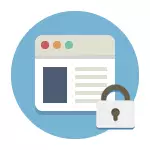
在本手册中,将考虑几种执行此类阻止的方法,而其中一些则效率较低,允许您仅在一个特定计算机或笔记本电脑上阻止对站点的访问,其中一个特征提供了更多的功能:例如,您可以阻止所有连接到Wi-Fi路由器的设备的某些站点,请成为IT电话,平板电脑或其他内容。所描述的方法允许您进行操作,以便在Windows 10,8和Windows 7中未打开所选站点。
注意:阻止站点的最简单方法之一,但需要在计算机上创建单独的帐户(用于用户控制的)内置父母控制功能。它们不仅允许您阻止网站,以便他们不打开,还可以启动程序,以及限制使用计算机的时间。阅读更多:父母控制Windows 10,父母控制Windows 8
通过编辑主机文件,在所有浏览器中锁定的简单站点锁定
当您被封锁并且同学不打开或联系时,virus中最有可能对主机系统文件进行更改。我们可以手动对此文件进行更改以禁止某些站点的开放。这就是如何完成的。
- 代表管理员运行记事本程序。在Windows 10中,这可以通过搜索(在搜索任务栏上)记事本并随后右键单击它。在Windows 7中,在“开始”菜单中,请在“开始”菜单中,单击其使用鼠标右键,然后选择“代表管理员运行”。在初始屏幕上的Windows 8中,开始键入“notepad”单词(刚刚启动集合,在任何字段中,它会出现)。当您看到将找到所需程序的列表时,单击它右键单击并选择“从管理员名称运行”。
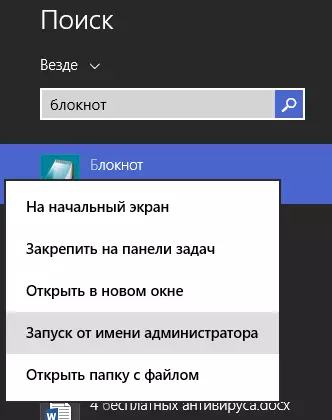
- 在笔记本电脑中,在菜单中,选择文件 - 打开,转到C:\ Windows \ System32 \ drivers \ etc文件夹,将所有文件放在记事本中并打开主机文件(一个没有扩展的文件)。
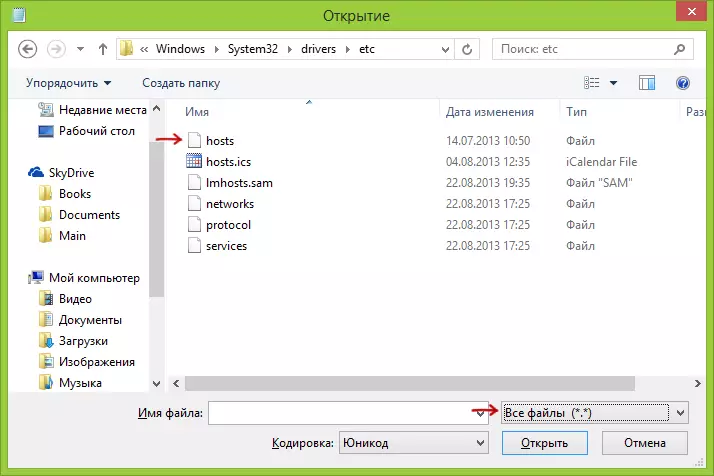
- 文件的内容将如下图所示的内容。
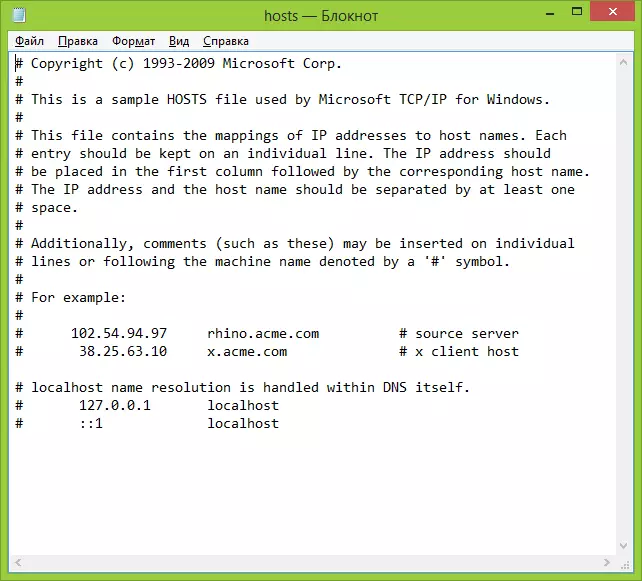
- 为您想要找到的站点添加行,以及在没有HTTP的站点的通常字母地址。在这种情况下,在保存主机文件后,此站点将无法打开。而不是127.0.0.1,您可以使用您已知的其他站点的IP地址(在IP地址和字母URL之间必须至少有一个空格)。使用解释和示例查看图片。更新2016年:最好为每个站点创建两行 - WWW和没有。
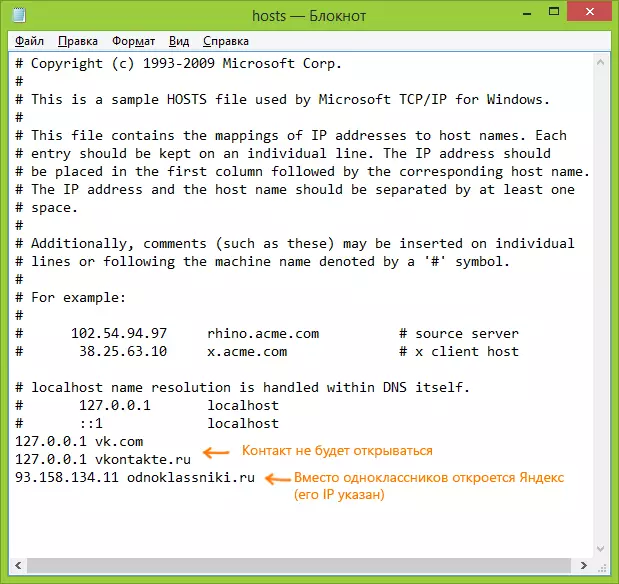
- 保存文件并重新启动计算机。
因此,您设法阻止访问某些站点。但这种方法有一些减数:首先,至少一旦遇到这种阻止的人,第一件事就会开始检查主机文件,即使在我的网站上也有几个关于如何解决这个问题的说明。其次,此方法仅适用于带窗口的计算机(实际上,主机模拟在Mac OS X和Linux中,但我不会在此指令中触摸此)。有关更多信息:Windows 10中的主机文件(适用于先前版本的操作系统)。
如何在Windows防火墙中阻止一个站点
内置防火墙“Windows防火墙”在Windows 10,8和Windows 7中也允许您阻止各个站点,它真的在IP地址上(可能对网站有时不同)。
阻塞过程如下所示:
- 打开命令提示符并输入ping address_name,然后按Enter键。记录对包装交换的IP地址进行进行。
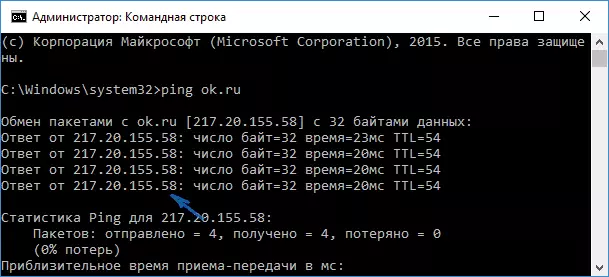
- 在高级安全模式下运行Windows防火墙(您可以使用搜索Windows 10和8来启动,并在控制面板中的7-KK中 - Windows防火墙 - 其他参数)。
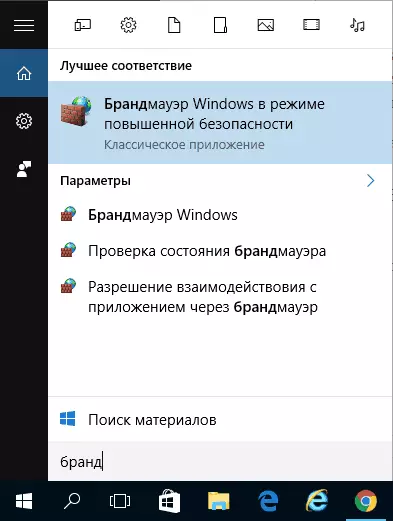
- 选择“外侧连接规则”,然后单击“创建规则”。
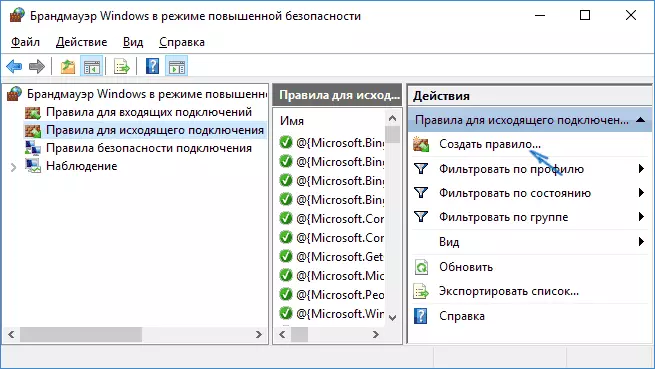
- 指定“可自定义”
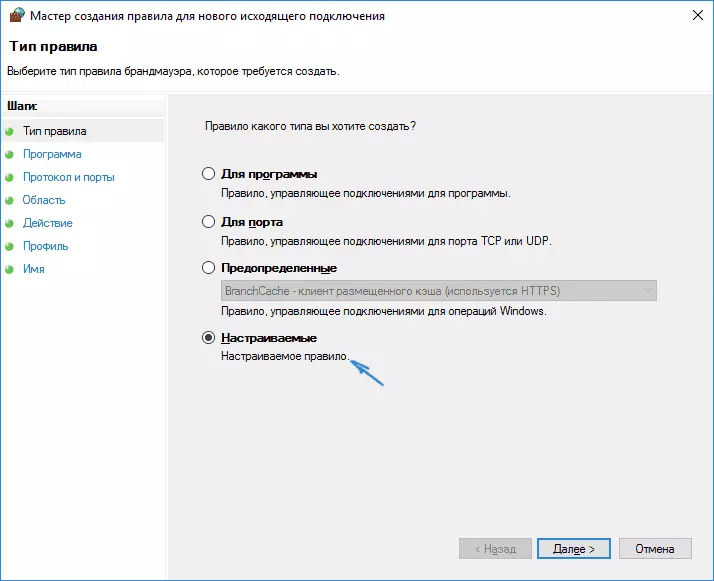
- 在下一个窗口中,选择“所有程序”。
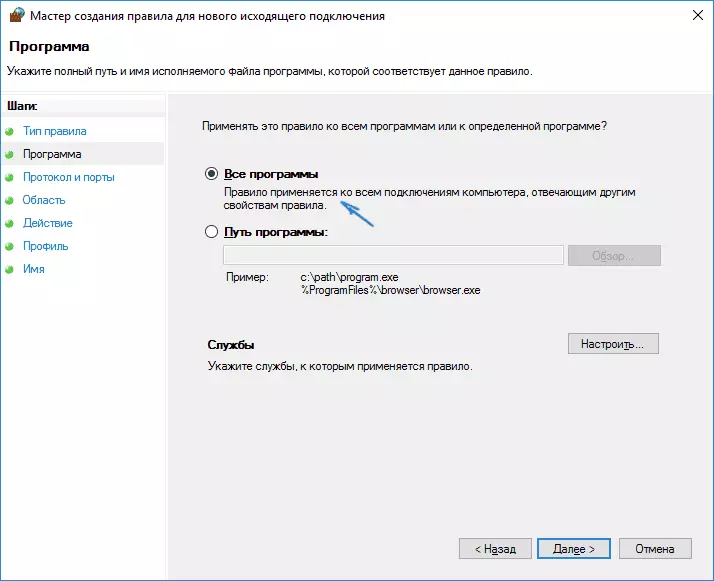
- 在“协议和端口和端口”中,端口不会更改设置。
- 在“区域”窗口中,在“指定已删除的IP地址”中,将规则适用的“指定的IP地址”项选中,然后单击“添加”并添加要阻止的站点的IP地址。
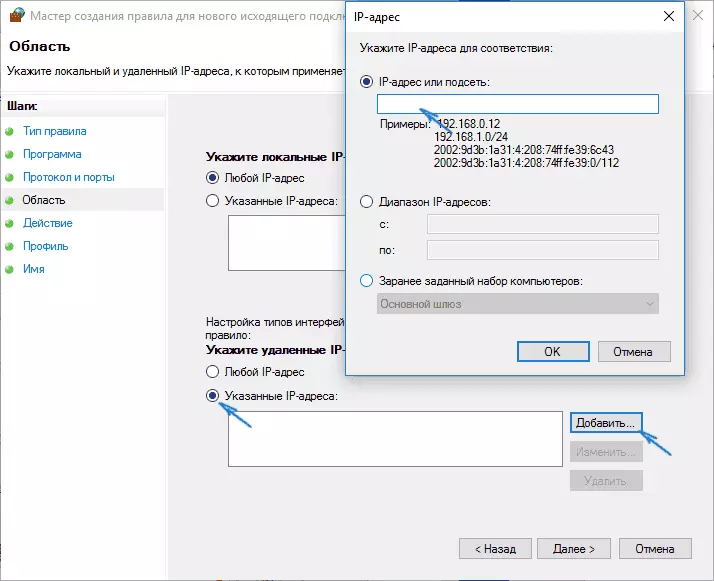
- 在“操作”窗口中,指定“阻止连接”。
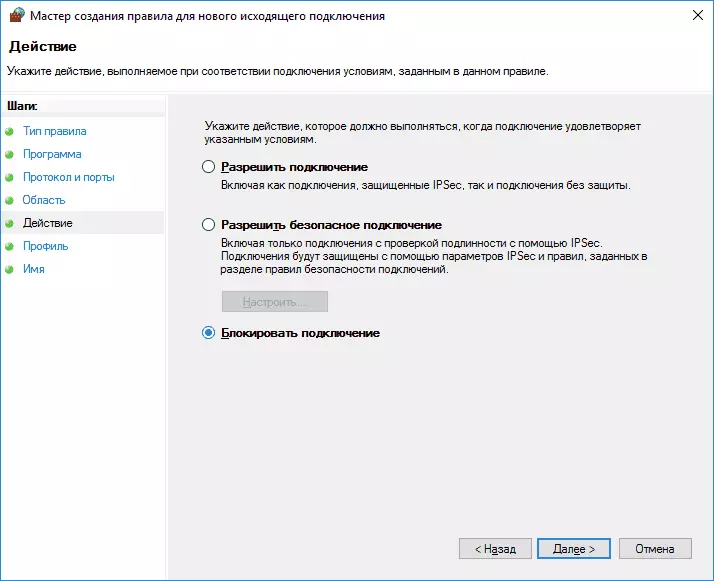
- 在“配置文件”窗口中,留下标记的所有项目。
- 在“名称”窗口中,命名规则(按自行决定的名称)。
在此,一切:保存规则,现在Windows防火墙将阻止IP地址的网站,同时尝试打开它。
锁定网站在谷歌浏览器
在这里,让我们来看看如何阻止Google Chrome中的网站,尽管此方法适用于具有扩展支持的其他浏览器。 Chrome Store具有特殊的块站点扩展。
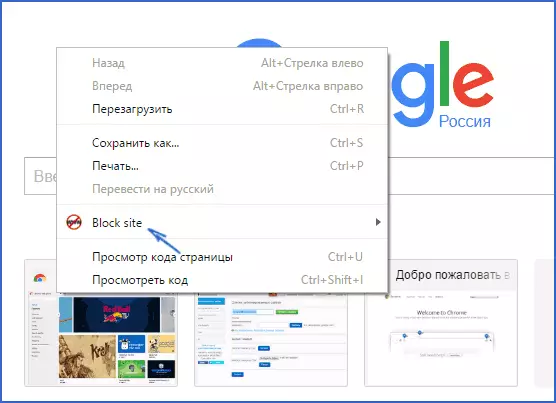
安装扩展后,您可以通过右键单击“Google Chrome”中的“打开”页面中的任何位置访问设置,俄语的所有设置并包含以下选项:
- 当您尝试输入指定的位置时,将站点锁定在地址(并重定向到任何其他站点。
- 锁定单词(如果在站点的地址中找到单词,则会被阻止)。
- 锁定时间和一周中的几天。
- 安装密码以更改阻塞参数(在“删除保护”部分中)。
- 能够在隐身模式下启用站点锁定。
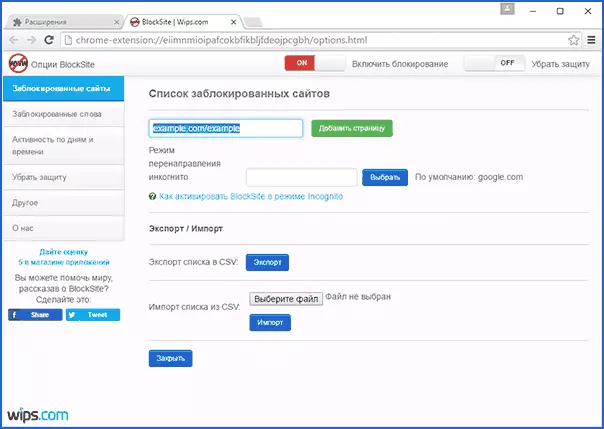
所有这些选项可免费提供。从高级账户提供的内容 - 防止延长拆除。
下载块站点以阻止Chrome中的站点您可以在官方扩展页面上
使用Yandex.dns锁定不需要的站点
Yandex提供免费的Yandex.DNS服务,允许您保护儿童免受不需要的网站,自动阻止儿童可能不受欢迎的所有网站,以及欺诈性网站和病毒资源。
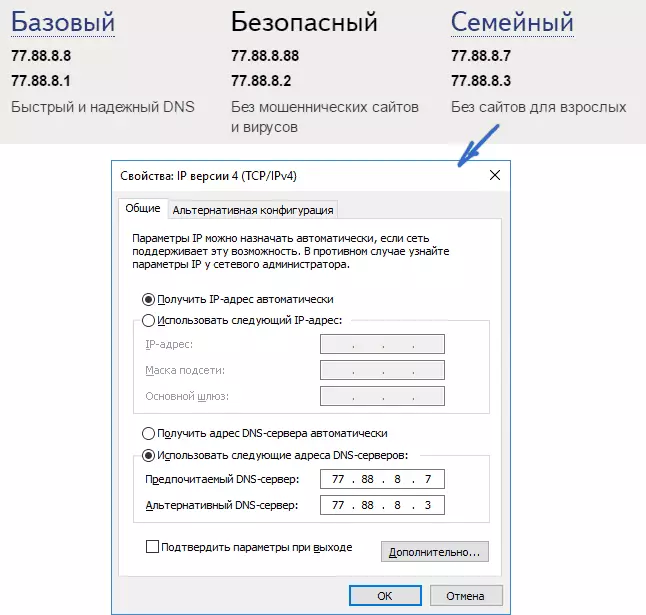
设置yandex.dns很简单。
- 转到网站https://dns.yandex.ru
- 选择模式(例如,家庭),不要关闭浏览器窗口(您需要它的地址)。
- 按键盘上的Win + R键(WIN是Windows标志的键),输入NCPA.cpl并按Enter键。
- 在具有网络连接列表的窗口中,右键单击Internet连接并选择“属性”。
- 在下一个窗口中,使用网络协议列表,选择IP版本4(TCP / IPv4),然后单击“属性”。
- 在用于输入DNS服务器地址的字段中,输入您选择的模式的Yandex.dns值。
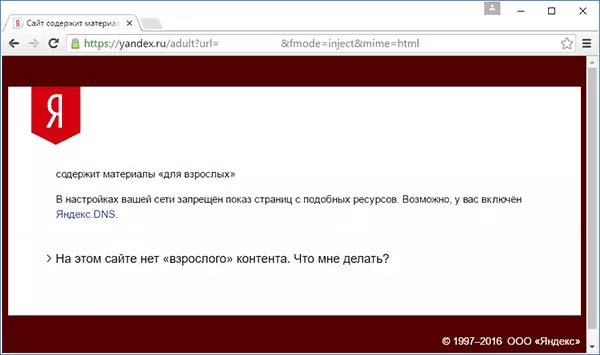
保存设置。现在,所有浏览器中的不需要的网站将自动阻止,并且您将收到关于阻止原因的通知。有类似的付费服务 - skydns.ru,它还允许您配置要阻止哪些网站并监视对各种资源的访问。
如何使用Opendns阻止访问网站
免费的个人使用Opendns服务不仅可以阻止网站,但更多。但我们将使用Opendns触摸它完全阻止访问。下面的指示需要一些经验,以及了解它的工作原理和不太适合初学者,所以如果您怀疑,请不知道如何在计算机上配置简单的Internet,最好不要结束。
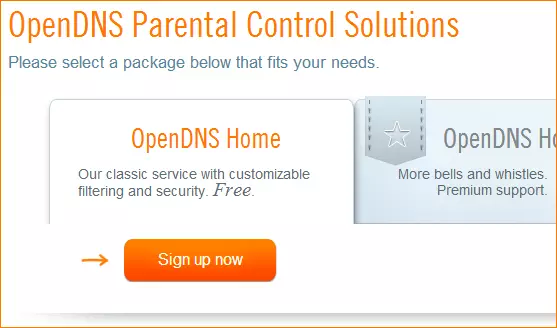
首先,您需要在Opendns主场注册,以免费使用不需要的网站。您可以在页面https://www.opendns.com/home-internet-security/上执行此操作
输入注册数据后,例如电子邮件地址和密码,您将被带到此类型的页面:
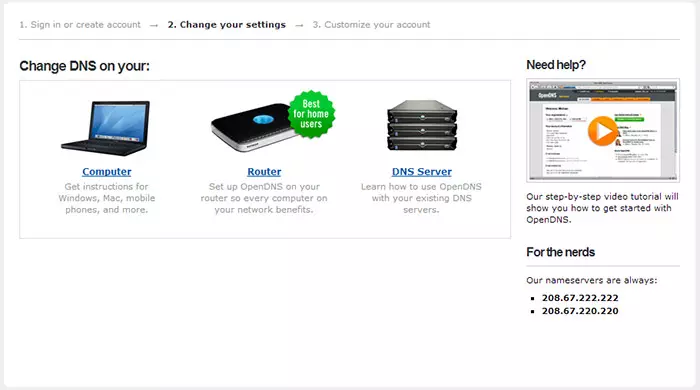
它有关用于更改DNS的英语说明的链接(即,您将在您的计算机上进行阻止站点),Wi-Fi路由器或DNS服务器(最后更适合组织)。您可以熟悉网站上的说明,但简要介绍了俄罗斯的信息,我将在这里给出。 (网站上的说明仍然需要打开,没有它,您将无法转到下一个项目)。
改变 DNS在一台电脑上,Windows 7和Windows 8,转到网络管理中心并共享,在左侧列表中,选择“更改适配器设置”。右键单击用于访问Internet的连接,然后选择“属性”。然后,在连接的组件列表中,选择TCP / IPv4,单击“属性”,并在Opendns网站上指定DNS:208.67.222.222和208.67.220.20,然后单击“确定”。
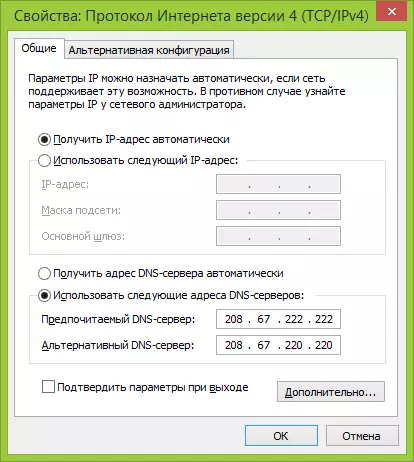
在连接参数中指示提供的DNS
此外,希望清除DNS缓存,此外,代表管理员启动命令行并输入IPConfig / FluShdns命令。
改变 DNS在路由器中然后阻止使用它的所有设备上的站点,按WAN连接设置中的指定DNS服务器,如果您的提供商使用动态IP地址,则在计算机上安装Opendns更新程序程序,这通常是它启用并始终通过此路由器连接到Internet。
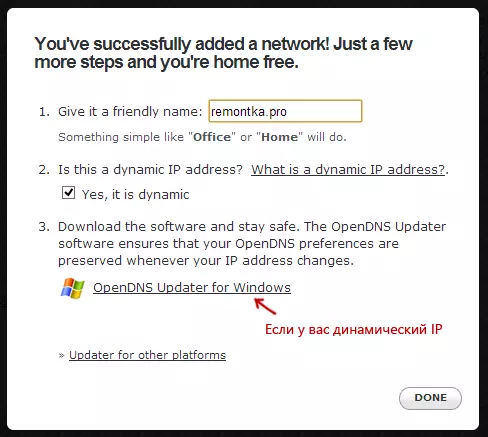
如果您需要,请按自行决定指定网络名称并加载Opendns更新程序
这准备好了。在Opendns网站上,您可以访问测试新设置项目以检查一切是否正确完成。如果一切顺序,您将看到关于成功和链接的消息,以转到Opendns仪表板管理面板。
首先,在控制台中,您需要指定将应用进一步设置的IP地址。如果提供商使用动态IP地址,则需要在客户端软件链接中安装可用的程序,以及分配给网络名称时下面的程序(下一步),它将发送有关当前IP地址的数据如果使用了Wi-Fi路由器,则计算机或网络。在下一个阶段,您需要设置“受控”网络的名称 - 任何,自行决定(屏幕截图更高)。

指定在Opendns中块的哪些站点
添加网络后,它将出现在列表中 - 单击IP网络地址以打开锁定设置。您可以安装预先准备的过滤级别,并阻止“管理单个域”部分中的任何站点。只需输入域地址,始终块并单击“添加域”按钮(也将提示您不仅块,例如Odnoklassniki.ru,还可以提示否则,还可以提示oad。
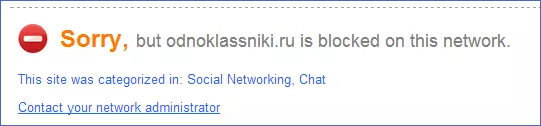
网站被封锁了
在将域添加到锁定列表后,您还需要按Apply按钮等待几分钟,直到更改对所有开关服务器生效。嗯,在输入所有变化的力后,当您尝试转到锁定的网站时,您将看到一条消息,即网站被锁定在该网络中,并提供联系系统管理员。
防病毒和第三方计划中的Web内容过滤器
许多着名的防病毒产品具有内置的父母控制功能,您可以阻止不需要的网站。在大多数情况下,包含这些功能和他们的管理是直观的,不会造成困难。此外,阻止单个IP地址的可能性在大多数Wi-Fi路由器的设置中。
此外,还有单独的软件产品,如付费和免费,您可以安装适当的限制,包括诺顿家族,Net Nanny和许多其他人。通常,它们在特定计算机上提供锁定并通过输入密码来删除它,尽管还有其他实现。
不知何故,我会写下这样的程序,是时候完成本指南了。我希望它有用。
